wps是很多小伙伴都在使用的一款文档编辑程序,在这款程序中我们可以新建或编辑各种格式的文档。很多小伙伴都会选择使用Wps软件来对表格文档进行编辑,因为在WPS中,我们可以直接将数据转换为图表,十分的方便。当我们想要在图表中给纵坐标轴添加标题时也十分的简单,我们只需要在图表工具的子工具栏中打开添加元素工具,然后在下拉列表中打开轴标题选项,再选择“主要纵向坐标轴”选项即可。有的小伙伴可能不清楚具体的操作方法,接下来小编就来和大家分享一下WPS excel给图表添加纵轴标题的方法。

1、第一步,我们在电脑中右键单击一个表格文档,然后在菜单列表中先选择打开方式选项,再点击WPS office选项

2、第二步,进入WPS页面之后,我们先点击插入的图表,然后在工具栏中点击打开“图表工具”

3、第三步,在图表工具的子工具栏中,我们找到并点击打开“添加元素”工具

4、第四步,在添加元素的下拉列表中我们先点击“轴标题”选项,再在子菜单列表中选择“主要纵向坐标轴”选项

5、第五步,最后我们在图表的纵坐标轴处输入纵坐标轴的标题即可

以上就是小编整理总结出的关于WPS Excel给图表添加纵轴标题的方法,我们在WPS中点击插入的图表,然后在图表工具的子工具栏中打开添加元素工具,接着在下拉列表中点击选择“轴标题”和“主要纵向坐标轴”选项即可,感兴趣的小伙伴快去试试吧。
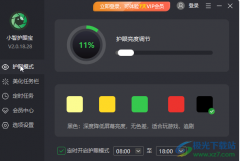 小智护眼宝设置智能护眼的方法教程
小智护眼宝设置智能护眼的方法教程
小智护眼宝是一款非常受欢迎的电脑软件,对于每天都需要定制......
阅读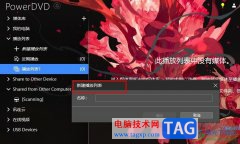 PowerDVD创建播放列表的方法
PowerDVD创建播放列表的方法
很多小伙伴在选择播放器时都会将PowerDVD作为首选,因为PowerDV......
阅读 江南百景图火药废墟在哪?
江南百景图火药废墟在哪?
江南百景图火药在哪里火药废墟找不到怎么办游戏在近期开启了......
阅读 怎么隐藏文件扩展名与win10怎么取消隐藏
怎么隐藏文件扩展名与win10怎么取消隐藏
怎么隐藏文件扩展名与win10怎么取消隐藏文件扩展名win10系统都发......
阅读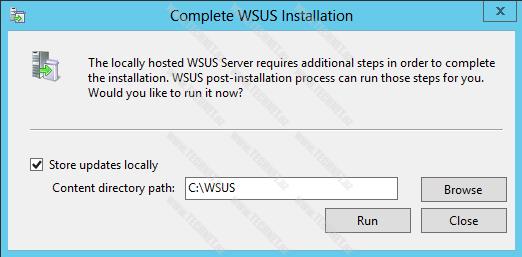 Windows10、WSUS和SSU+LCU检测混乱
Windows10、WSUS和SSU+LCU检测混乱
Windows10 2021 年 6 月更新相关的问题。如果缺少作为先决条件所需......
阅读 英特尔确认将于 2022 年
英特尔确认将于 2022 年  联发科发布天玑8000系列:
联发科发布天玑8000系列: Intel、TSMC、AMD、Arm建立开
Intel、TSMC、AMD、Arm建立开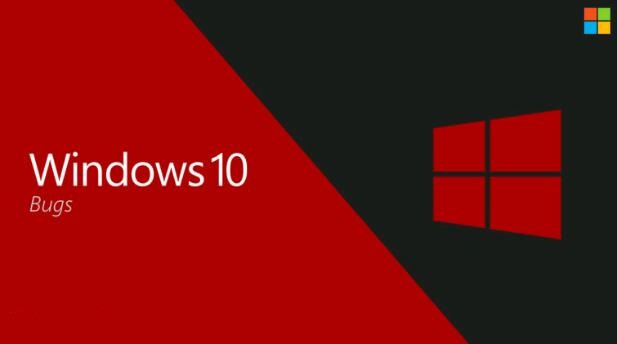 新发现称自定义win10系统主
新发现称自定义win10系统主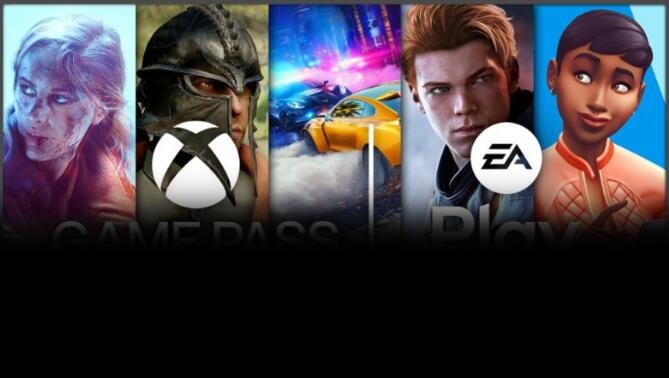 Xbox PC游戏通行证将于明天
Xbox PC游戏通行证将于明天 美国要限制新技术出口!
美国要限制新技术出口! 需要了解的网银用户安全
需要了解的网银用户安全 CVE-2021-34481 - 打印机队列中
CVE-2021-34481 - 打印机队列中 炉石传说4月13日更新了什
炉石传说4月13日更新了什 天天象棋残局挑战234期怎
天天象棋残局挑战234期怎 江湖悠悠蓟城副本怎么过
江湖悠悠蓟城副本怎么过 i9 12900KS和12900K区别是什么
i9 12900KS和12900K区别是什么 pro duo显卡性能详细评测
pro duo显卡性能详细评测 戴尔5000笔记本装好用的系
戴尔5000笔记本装好用的系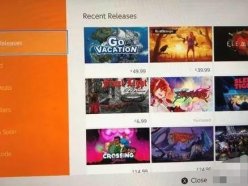 任天堂eshop日服免费游戏推
任天堂eshop日服免费游戏推 win7主板只有2条内存槽是否
win7主板只有2条内存槽是否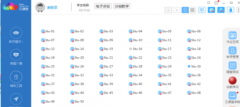 云课堂如何关闭学生电脑
云课堂如何关闭学生电脑 Excel表格更改折线图的线条
Excel表格更改折线图的线条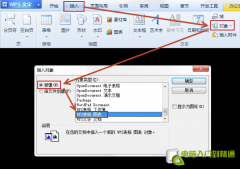 WPS Office 常见问题解决方案
WPS Office 常见问题解决方案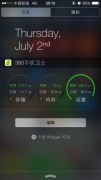 iPhone使用小技巧 iOS8使用技
iPhone使用小技巧 iOS8使用技 安卓如何登陆谷歌账户
安卓如何登陆谷歌账户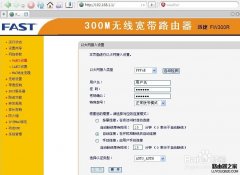 多个不同品牌的无线路由
多个不同品牌的无线路由 路由器设置方法及常见的
路由器设置方法及常见的
相信大部分的用户在遇到编辑问题时,都会在wsp软件中来解决,这是因为wps软件中的功能是很强大的,能够给用户带来了许多的帮助,让用户简单操作几个步骤即可轻松完成编辑任务,因此wp...
次阅读

对于WPS这款软件来说,大部分的小伙伴都已经是了如指掌了,目前可能比较小部分的小伙伴是不怎么熟悉WPS的,在WPS软件中我们可以进行不同文档的编辑,有的时候我们需要对一些工作资料或者...
次阅读

wps是一款深受用户喜爱的办公软件,为用户带来了多种文件的编辑权利,让用户可以简单轻松的完成编辑工作,因此wps软件吸引了大部分用户前来下载使用,当用户选择在wps软件中编辑演示文稿...
次阅读
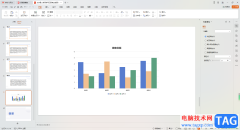
在进行过设计WPS演示文稿内容的时候,会经常根据自己的制作需求进行表格、图形、图表等内容的添加,如果你需要将一些数据通过图表样式进行展示出来,那么就可以选择折线图、柱形图或者...
次阅读
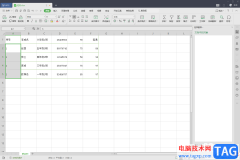
WPS这款软件被我们经常用来进行文字文档的编辑以及数据的处理,当你在使用WPS进行表格数据的编辑时,可能有时候会遇到需要进行序号填充的情况,很多小伙伴在进行序号设置的时候,想要让...
次阅读

WPS是很多小伙伴都在使用的一款表格文档编辑程序,在这款程序中,我们可以根据自己的需求对表格中的数据进行编辑,还可以给表格中的单元格添加边框或是图表,功能十分的丰富。有的小伙...
次阅读

wps软件一出现,就吸引了不少用户的关注,在这款办公软件中,用户可以体验到强大且实用的功能,能够给用户带来许多的便利,因此wps软件成为了热门的办公软件,当用户在wps软件中编辑文档...
次阅读
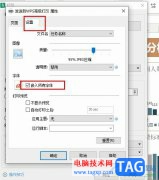
WPS是很多小伙伴都在使用的一款文档编辑软件,在这款软件中我们可以对表格文档、演示文稿或是文字文档等各种格式的文档进行编辑,在对表格文档进行编辑的过程中,很多小伙伴都会将编辑...
次阅读

wps软件是热门的办公软件之一,给用户带来了许多的好处,在这款办公软件中有着强大的功能,并且可以让用户编辑各种各样的文件,满足了用户的多种编辑需求,为用户带来了不错的使用体验...
次阅读

我们在编辑文档的时候一般都会使用Word或者WPS来进行排版,虽然大部分用户都觉得使用这类型软件进行排版是一件很简单的事情,但是Word/WPS背后往往隐藏着许多让人忽略不用的基本技能,下...
次阅读
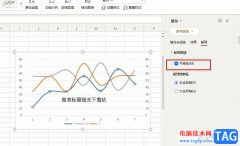
很多小伙伴在使用WPS软件对表格文档进行编辑时都会将表格中的数据制成图表,方便查看数据变化趋势。有的小伙伴想要在制成的折线图中的折线变为曲线,但又不知道该怎么进行设置。其实很...
次阅读

我们在使用WPS进行操作的时候,对于数据的编辑操作是非常常见的,大家可以通过这样的方法进行各种相关数据的录入设置,有的小伙伴在操作的过程中,会需要在WPS表格中插入组合框的情况,...
次阅读

平常由于自己工作上的需求,就会通过WPSWord文档来编辑相关的资料内容,在文档中编辑的文字内容有些内容比较重要,不想要将其显示在页面上,但是也不能将这样的内容删除掉,那么我们可...
次阅读

大家在使用WPSExcel表格进行编辑数据的时候,应该有遇到这样的一种情况,就是当你在表格中将一些数据进行公式计算时,想要将计算出来的数值复制粘贴到其他的单元格中,或者是复制到其他...
次阅读

公司的文件中需要商标符号,可是怎么输入商标符号呢?本教程就为大家介绍几种输入商标符号的方法,下面我也来为大家分享下方法吧! WPS中上标法输入商标符号 WPS文字是一款功能...
次阅读